با استفاده از جستجوی افزونه وردپرس یک پلاگین را نصب کنید.
کوتاه ترین و ساده ترین راه برای نصب افزونه در وردپرس استفاده از جستجوی نام ان افزونه است. ولی تنها نقطه ضعف این گزینه این است که یک افزونه باید در فهرست افزونه های وردپرس باشد که فقط به افزونه های رایگان محدود می شود و شما نمیتوانید در این قسمت افزونه های پولی رو دانلود کنید.
اولین چیزی که باید از پلاگین ها افزودن صفحه جدید در قسمت مدیریت وردپرس خود بازدید کنید.
جستجوی افزونه هایی برای نصب در قسمت مدیریت وردپرس
افزونه را با نوشتن نام افزونه یا عملکرد ان میتوانید پیدا کنید. پس از آن، مجموعه ای از لیست ها را مشاهده خواهید کرد
شما می توانید افزونه ای را انتخاب کنید که برای شما بهترین است روی دکمه Install Now در کنار آن کلیک می کنیم.
اکنون وردپرس این افزونه را برای شما دانلود و نصب می کند. پس از این، متوجه خواهید شد که دکمه “Install Now” به دکمه “فعال کردن” تغییر می کند.
فعال سازی افزونه وردپرس
یک افزونه وردپرس را می توان در سایت شما نصب کرد، اما تا زمانی که آن را فعال نکنید، کار نمی کند. پس ادامه دهید و روی دکمه فعال سازی کلیک کنید تا از آن افزونه در سایت وردپرس خود استفاده کنید.
این همه چیز است، شما اولین افزونه وردپرس خود را با موفقیت نصب کردید.
مرحله بعدی پیکربندی تنظیمات افزونه است. این تنظیمات برای هر افزونه متفاوت است، بنابراین در این پست به آن نخواهیم پرداخت.
با استفاده از آپلود افزونه مدیریت وردپرس، یک پلاگین را نصب کنید.
افزونه های پولی وردپرس در فهرست افزونه های وردپرس فهرست نشده اند. این افزونه ها با روش اول قابل نصب نیستند.
به همین دلیل است که وردپرس با روش آپلود برای نصب چنین افزونه هایی همراه است. ما به شما میگوییم که چگونه پلاگین های وردپرس را با استفاده از گزینه آپلود در قسمت مدیریت نصب کنید.
ابتدا باید افزونه را از منبع (که یک فایل فشرده خواهد بود) دانلود کنید. در مرحله بعد، باید به قسمت مدیریت وردپرس بروید و از افزونه ها » افزودن صفحه جدید دیدن کنید.
پس از آن، روی دکمه آپلود افزونه در بالای صفحه کلیک کنید.
با این کار فرم آپلود افزونه مشاهده می شود. در اینجا باید روی دکمه «انتخاب فایل» کلیک کنید و فایل افزونهای را که قبلاً در رایانه خود دانلود کردهاید انتخاب کنید.
فایل فشرده افزونه را برای آپلود و نصب در وردپرس انتخاب کنید
پس از انتخاب فایل، باید بر روی دکمه “Install Now” کلیک کنید.
اکنون وردپرس فایل افزونه را از کامپیتر شما آپلود کرده و برای شما نصب می کند. پس از اتمام نصب، پیام موفقیت آمیزی را مشاهده خواهید کرد.
افزونه را فعال کنید
پس از نصب، برای شروع استفاده از افزونه، باید روی پیوند Activate Plugin کلیک کنید.
شما باید تنظیمات را متناسب با نیاز خود پیکربندی کنید. این تنظیمات برای هر افزونه متفاوت است، بنابراین در این پست به آن نخواهیم پرداخت.
با استفاده از FTP پلاگین وردپرس را به صورت دستی نصب کنید
در بعضی از موارد، ارائه دهنده هاست وردپرس شما ممکن است محدودیت های فایلی داشته باشد که می تواند توانایی شما را برای نصب یک افزونه از ناحیه مدیریت محدود کند.
در این شرایط بهترین راه حل این است که افزونه را به صورت دستی با استفاده از FTP نصب کنید.
روش مدیریت FTP برای مبتدیان کمی دشوار است.
ابتدا باید فایل منبع افزونه را دانلود کنید (فایل فشرده خواهد بود). در مرحله بعد، باید فایل فشرده را در رایانه خود استخراج کنید.
با استخراج فایل فشرده افزونه، یک پوشه جدید با همین نام ایجاد می شود. این پوشه ای است که باید به صورت دستی با استفاده از یک سرویس گیرنده FTP در وب سایت خود آپلود کنید.
شما باید از طریق مدیر FTP به هاست خود دسترسی داشته باشید. اگر نام کاربری و رمز عبور FTP خود را ندارید، با ارائه دهنده هاست وردپرس خود تماس بگیرید و از آنها بپرسید.
سرویس گیرنده FTP را در رایانه خود باز کنید و با استفاده از اعتبارنامه ورود ارائه شده توسط میزبان وب خود به وب سایت خود متصل شوید. پس از اتصال، باید به پوشه /wp-content/plugins/ در وب سایت خود بروید.
سپس، پوشه ای را که از فایل فشرده استخراج کرده اید در پوشه /wp-content/plugins/ در سرور وب خود آپلود کنید.
آپلود افزونه از طریق FTP
پس از آپلود فایل ها، باید به قسمت مدیریت وردپرس مراجعه کرده و روی لینک Plugins در منوی مدیریت کلیک کنید. پلاگین خود را با موفقیت در صفحه افزونه ها نصب خواهید کرد.
افزونه نصب شده را فعال کنید
برای شروع استفاده از افزونه باید روی لینک Activate در زیر افزونه کلیک کنید.
پس از فعال سازی، ممکن است لازم باشد تنظیمات افزونه را پیکربندی کنید. افزونه های وردپرس دارای تنظیمات خاص خود هستند که از یک افزونه به افزونه دیگر متفاوت است، بنابراین ما در اینجا آنها را توضیح نمی دهیم.
به عنوان یک مبتدی ممکن است سوالاتی در مورد نصب افزونه های وردپرس داشته باشید.. در اینجا تعدادی از سوالات متداول در مورد نصب افزونه های وردپرس وجود دارد.
1.تفاوت افزونه های نصب شده و فعال چیست؟
وردپرس به شما اجازه دهد که یک افزونه را نصب کنید ولی اصلا از آن استفاده نکنید. برای استفاده از افزونه در سایت خود، باید آن را «فعال کنید». با مراجعه به صفحه “افزونه ها” در قسمت مدیریت وردپرس می توانید افزونه های فعال را مشاهده کنید. آنها با پس زمینه آبی برجسته خواهند شد. پلاگین های نصب شده و فعال افزونه هایی با پس زمینه سفید در وب سایت شما نصب شده اند اما فعال نیستند
2.آیا باید افزونه های غیر فعال را حذف کنم؟
اگر از افزونه ای استفاده نمی کنید یا به کارتان نمیآید، توصیه می شود آن را از وب سایت خود حذف کنید.
3.چند افزونه را می توانم در وردپرس نصب کنم؟
می توانید هر تعداد افزونه وردپرس را که نیاز دارید نصب کنید. این تعداد افزونه ها نیست که بر سرعت وب سایت شما تأثیر می گذارد، بلکه بر کیفیت آن افزونه ها تأثیر می گذارد.
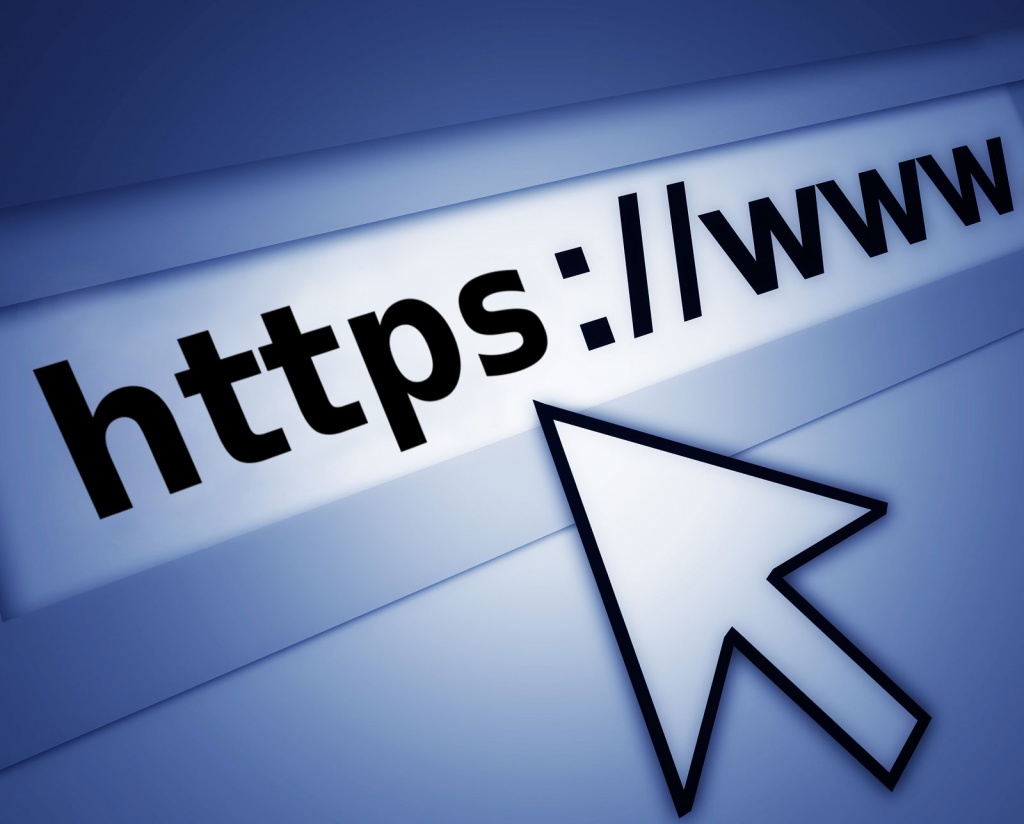


دیدگاه خود را بنویسید